選択寸法
選択寸法は、壁・柱・窓・ドアなどの配置済みのBIM要素を選択したときに、参照点への距離を表示することで簡単に再配置できるようにするインターフェースです。
選択寸法部材
選択寸法にアクセスするには、図面内の既存のBIM要素をクリックして選択します。
選択寸法を構成する4つの部分は次のとおりです。
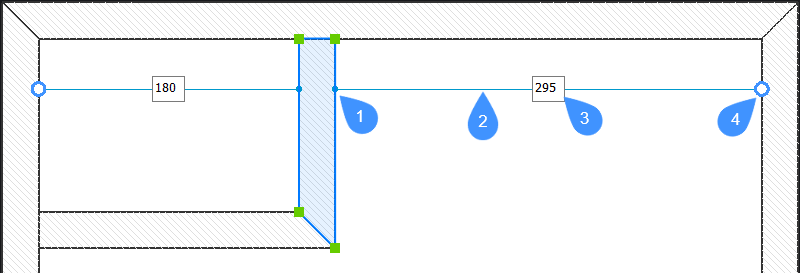
- 基点
- 線分
- 距離フィールド
- 基準点
図形移動時の選択寸法の使用
- (オプション) 階選択バーで階ディスク (
 ) をクリックして、平面ビューモード(TVM) を有効にします(階選択バーの記事を参照)。
) をクリックして、平面ビューモード(TVM) を有効にします(階選択バーの記事を参照)。 - 図面でBIM要素を選択します。対応する選択寸法が表示されます。
- (オプション)2回のクリックでより便利な基準点を選択します。
- 参照点をクリックして選択します。基準点がグレーになります。
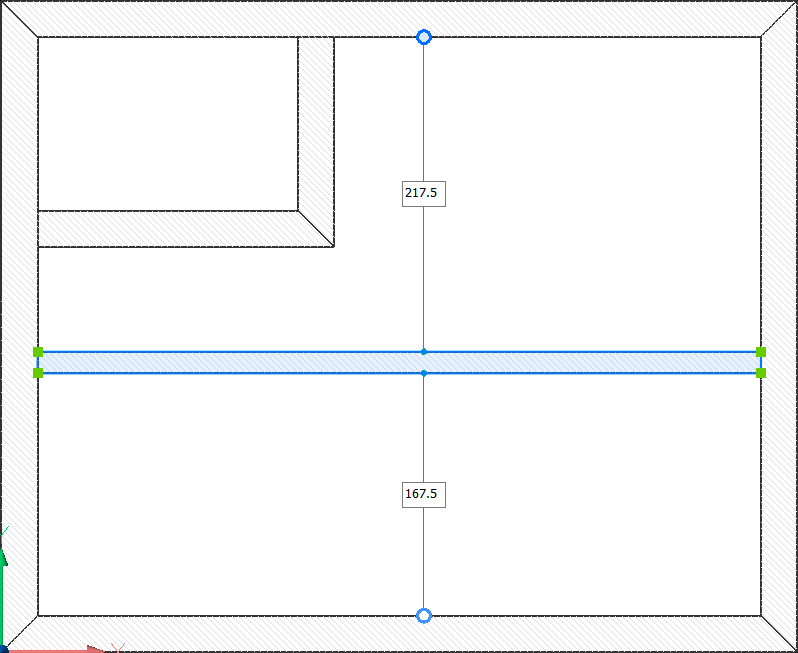
- 図面内の別の点をクリックして、参照点として設定します。距離フィールドの値を更新します。
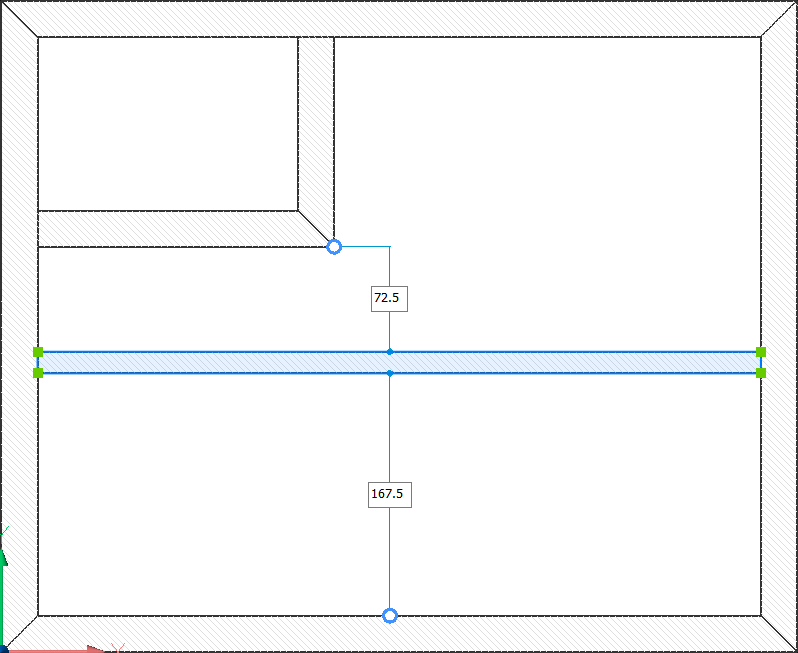
- 参照点をクリックして選択します。基準点がグレーになります。
- 距離フィールドをクリックします。
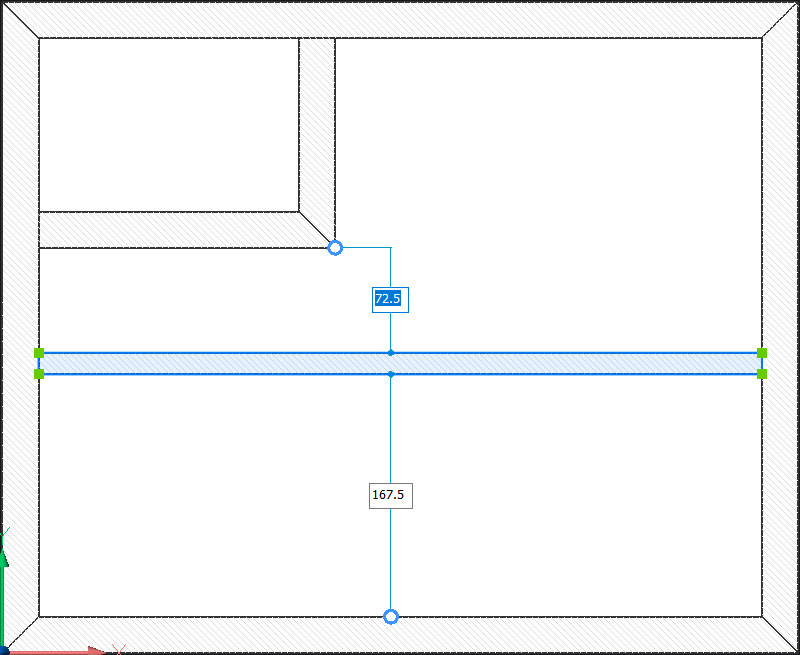
- (オプション) Tabを押すと、次の距離フィールドに移動します。
- 値を入力して、Enterを押します。これで、BIM要素がそれに応じて再配置されます。
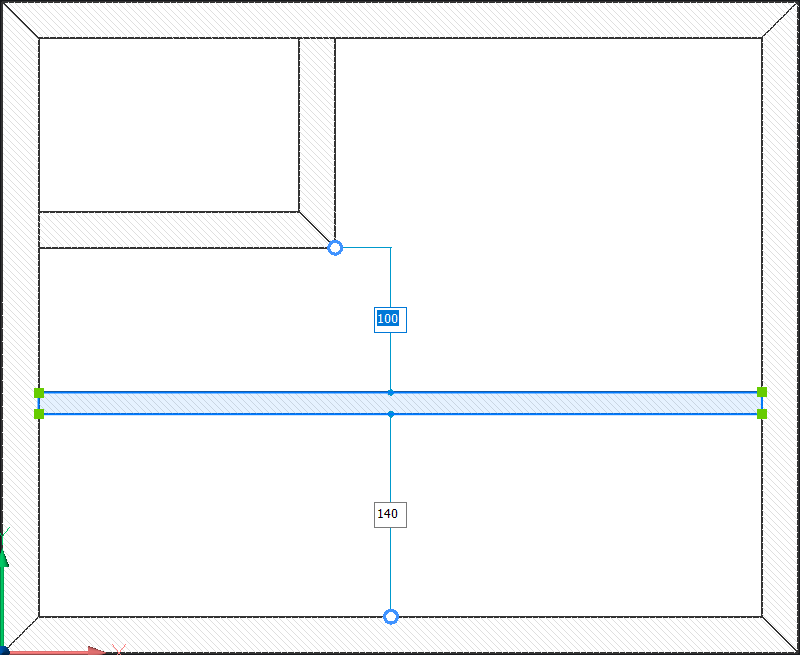
- Escを押して、BIM要素の選択を解除します。
注: ダイナミック寸法と選択寸法の違いは、表示されるタイミングと、自動的に検出されたポイントを手動で移動できるかどうかに関係します。これらを以下の表に示します。
| ダイナミック寸法 | 選択寸法 |
|---|---|
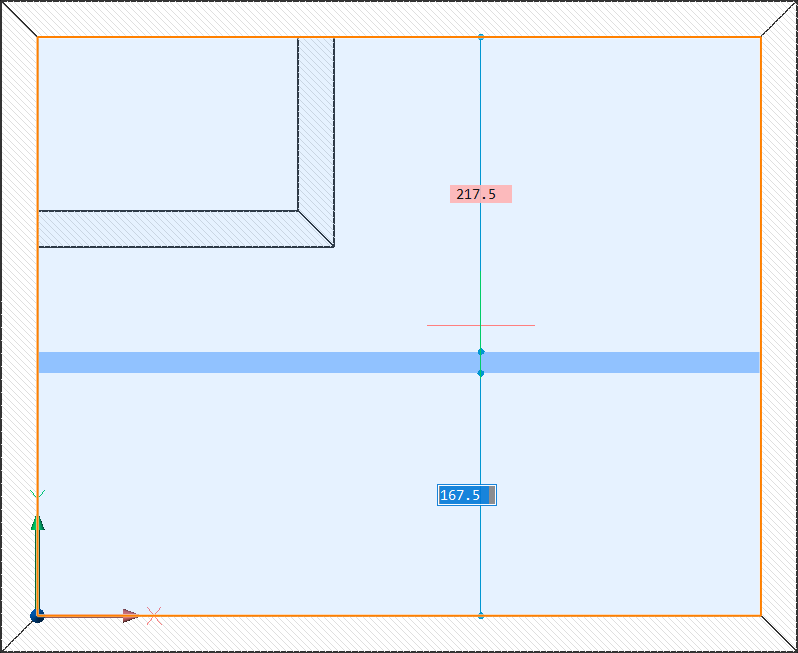
|
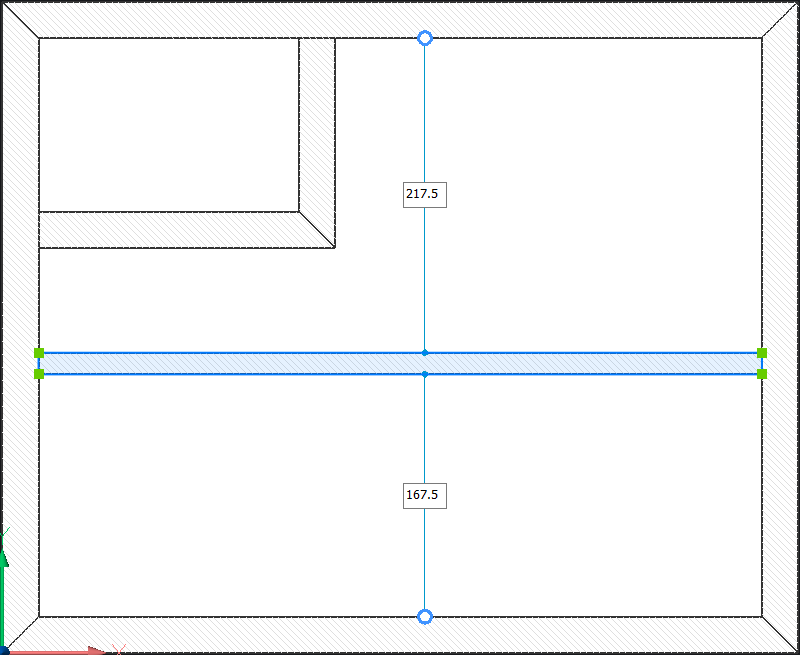
|
|
|
ダイナミック寸法の記事も参照してください。

